AE固态纯色层怎样变成一条直线?
1、我们点击新建合成
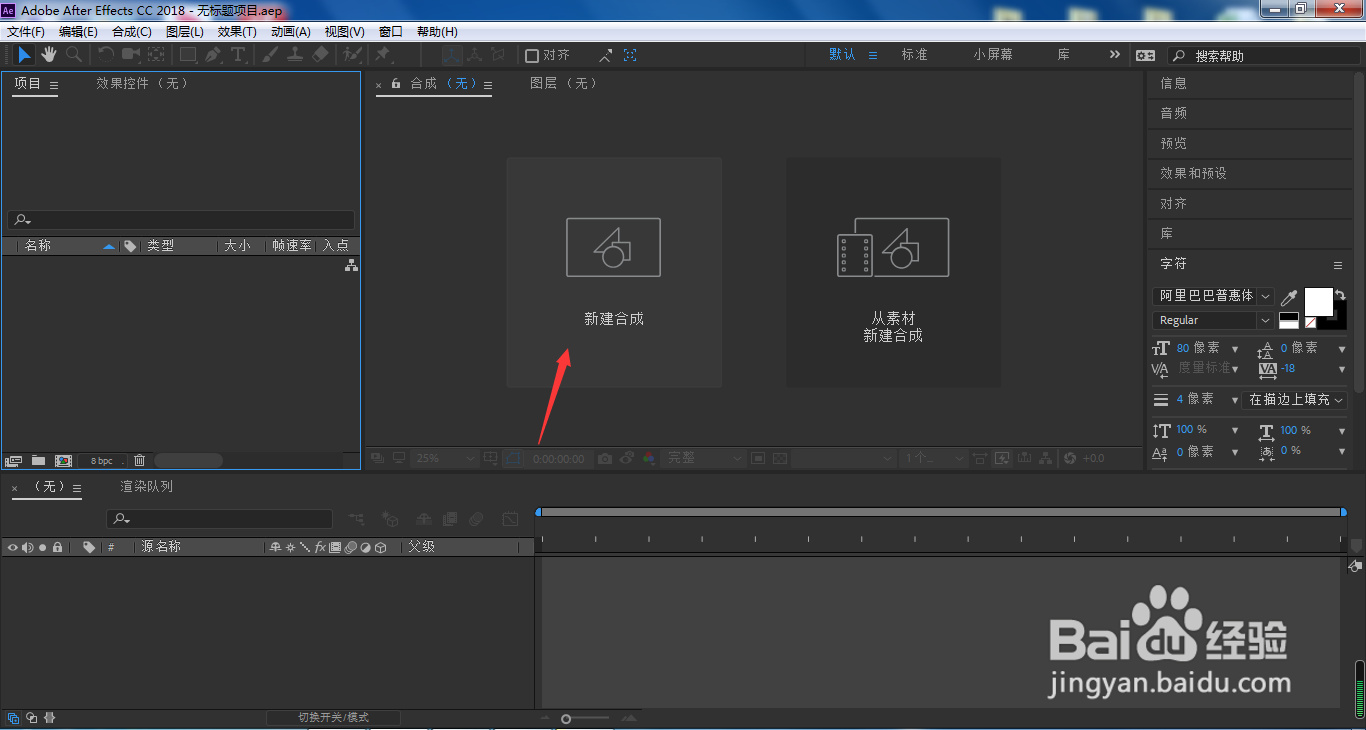
2、弹出的合成设置窗口中,保持默认参数,点击确定
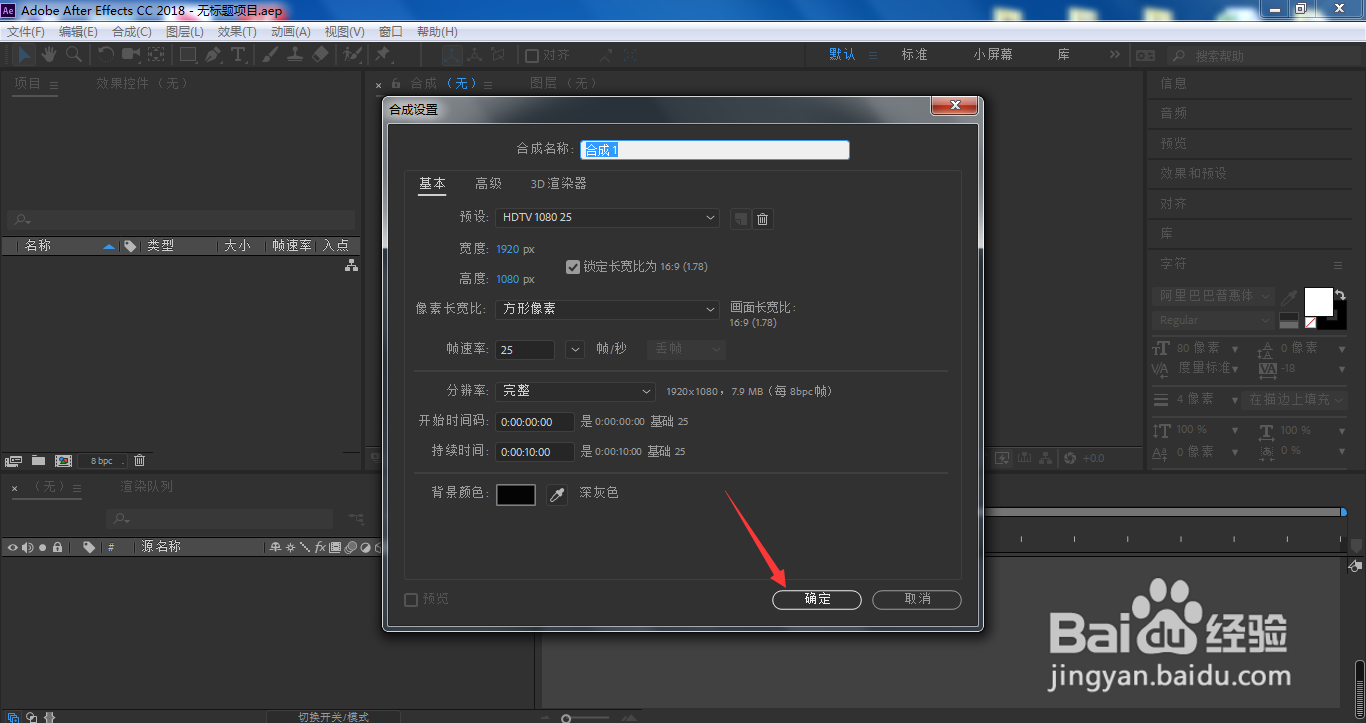
3、鼠标右键点击图层面板空白位置
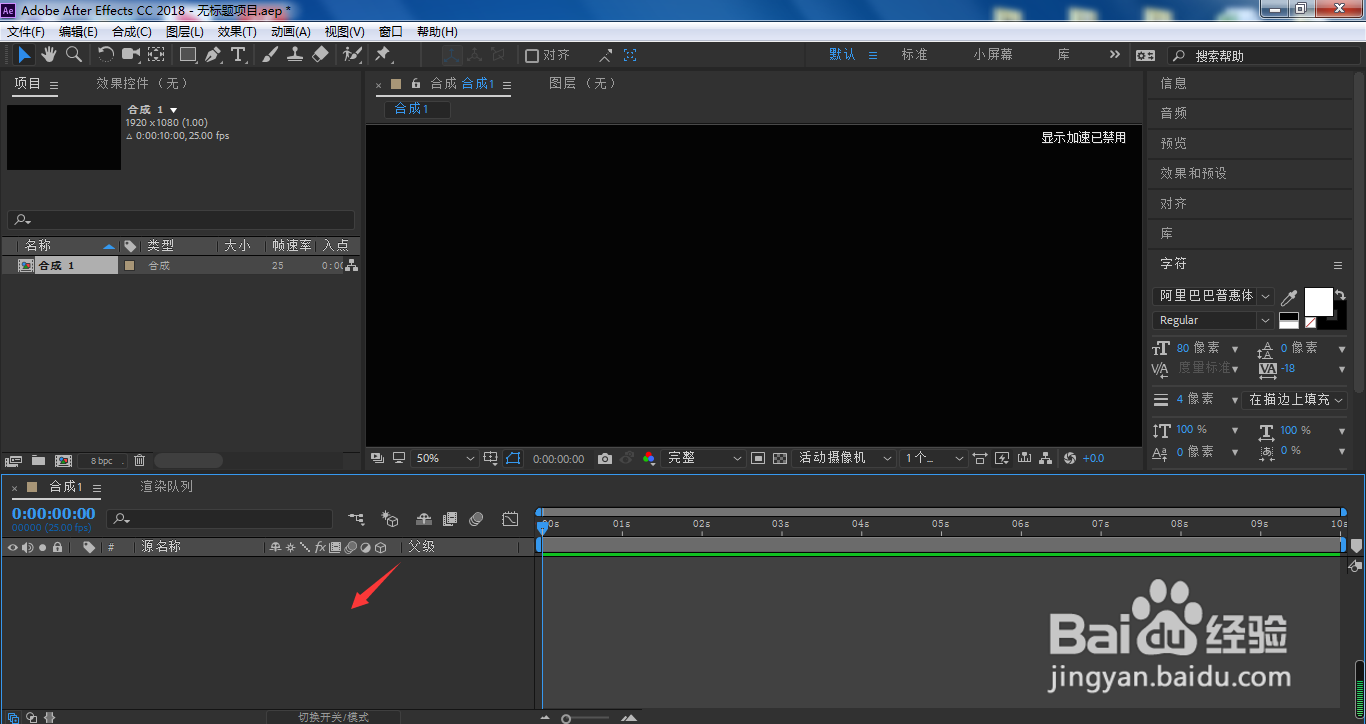
4、选择菜单中的新建、纯色

5、保持默认的纯色层参数即可,点击确定
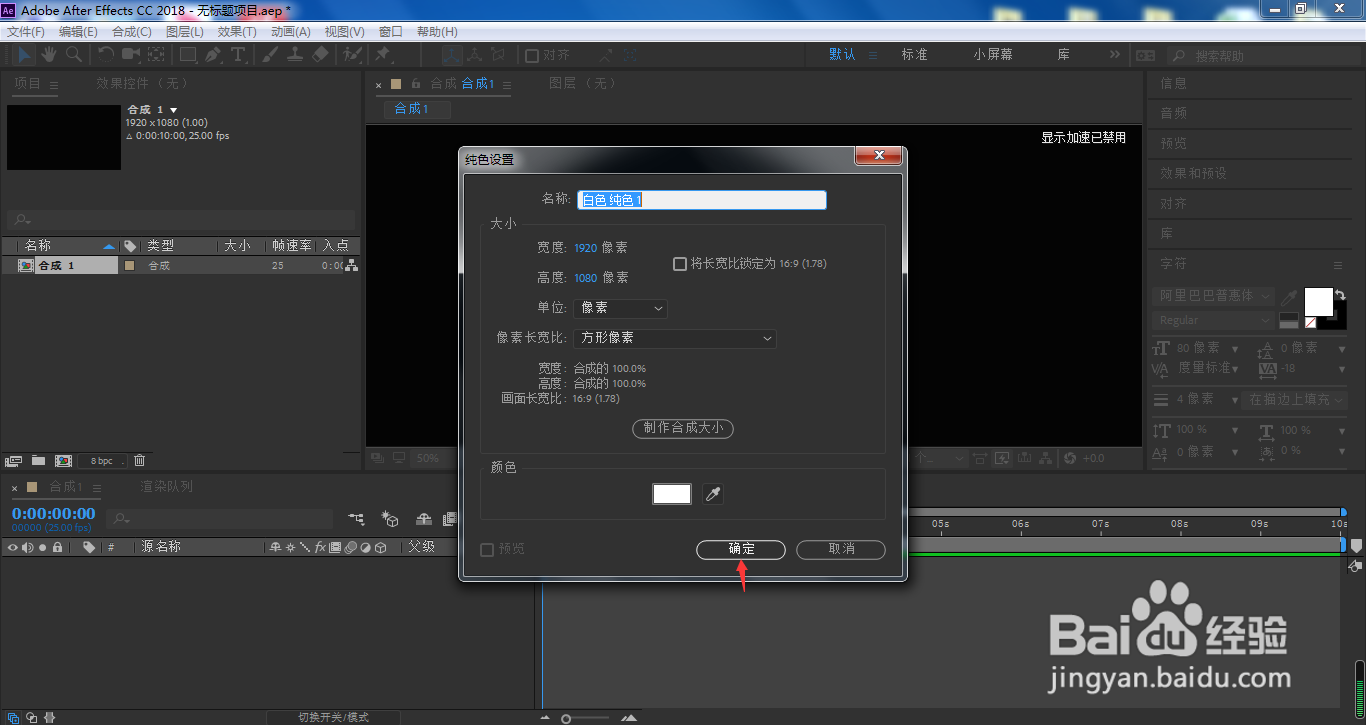
6、点击选中纯色层,按下缩放快捷键S
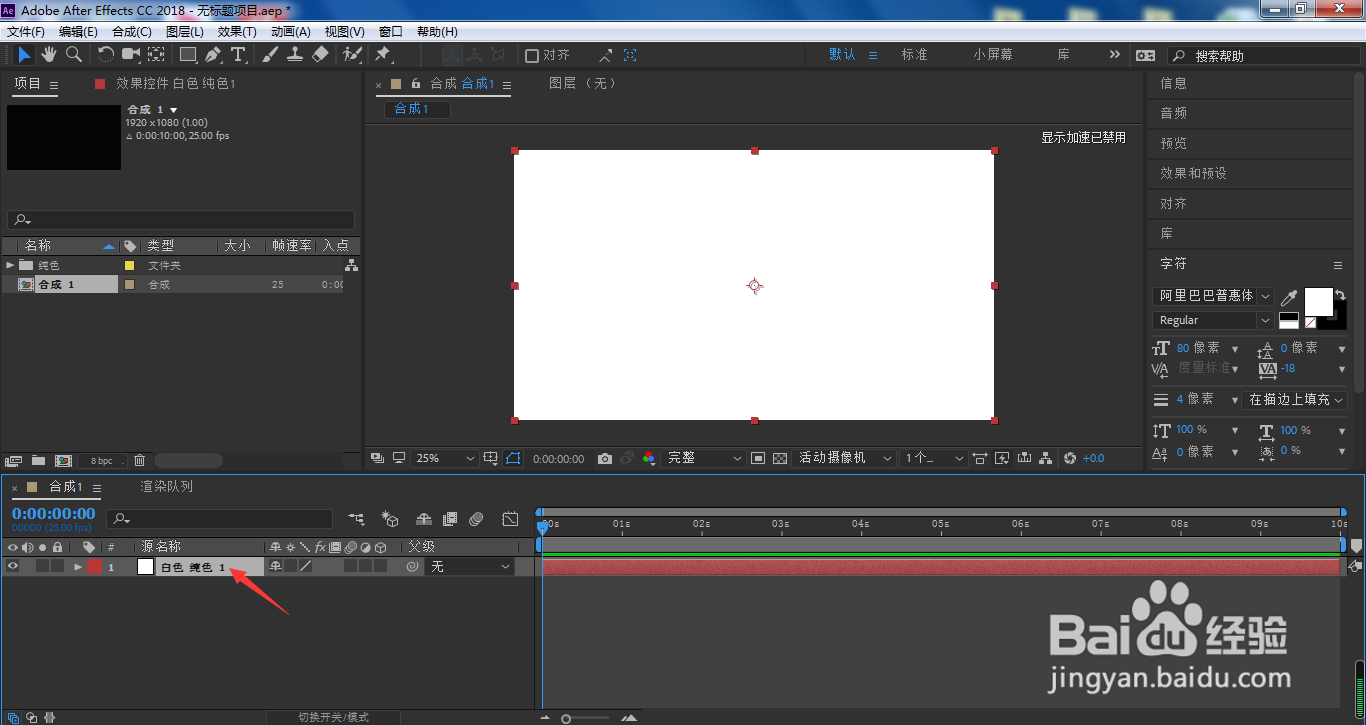
7、点击箭头所指的等比缩放图标,解锁等比缩放
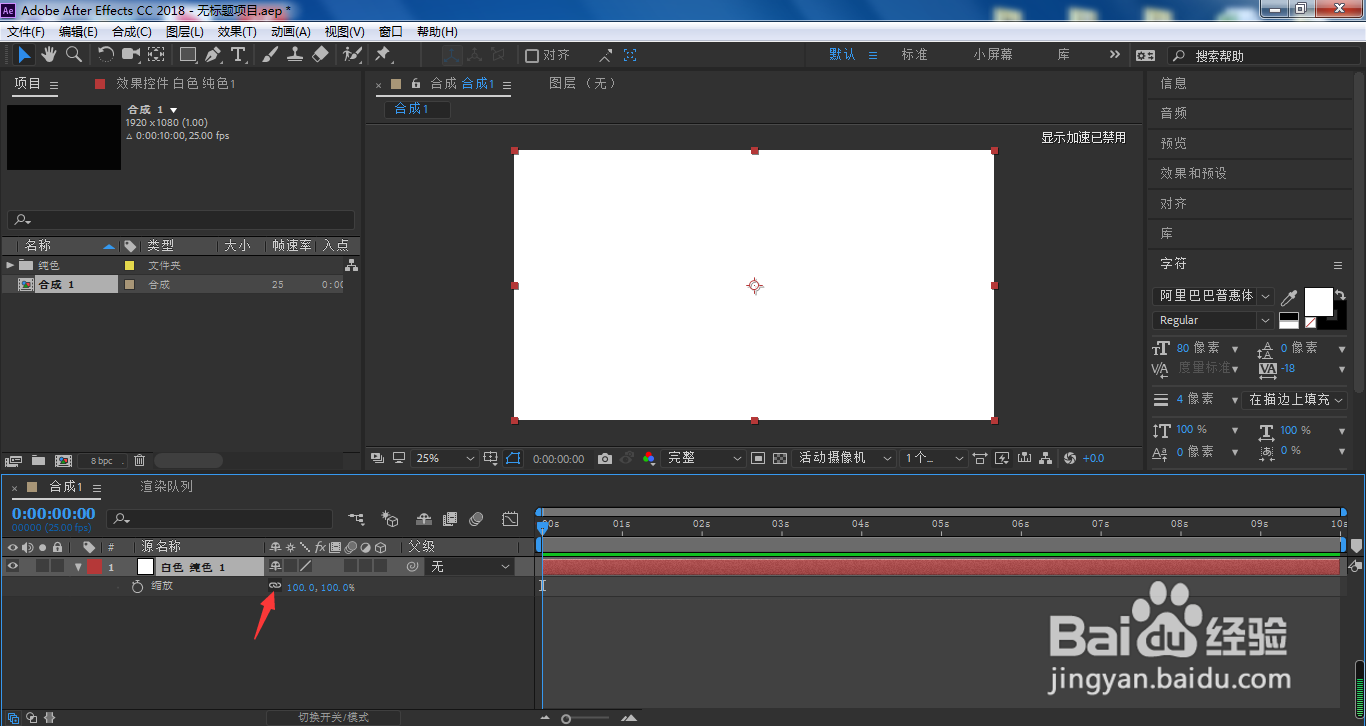
8、点击Y参数,将其设置为1%

9、这样,在视觉上,一个面变成了一条直线

1、我们点击新建合成
2、弹出的合成设置窗口中,保持默认参数,点击确定
3、鼠标右键点击图层面板空白位置
4、选择菜单中的新建、纯色
5、保持默认的纯色层参数即可,点击确定
6、点击选中纯色层,按下缩放快捷键S
7、点击箭头所指的等比缩放图标,解锁等比缩放
8、点击Y参数,将其设置为1%
9、这样,在视觉上,一个面变成了一条直线
声明:本网站引用、摘录或转载内容仅供网站访问者交流或参考,不代表本站立场,如存在版权或非法内容,请联系站长删除,联系邮箱:site.kefu@qq.com。
阅读量:56
阅读量:85
阅读量:132
阅读量:100
阅读量:78